三星手机系统 通过Kies升级
三星I9300刷机教程-卡刷和线刷超详细教程
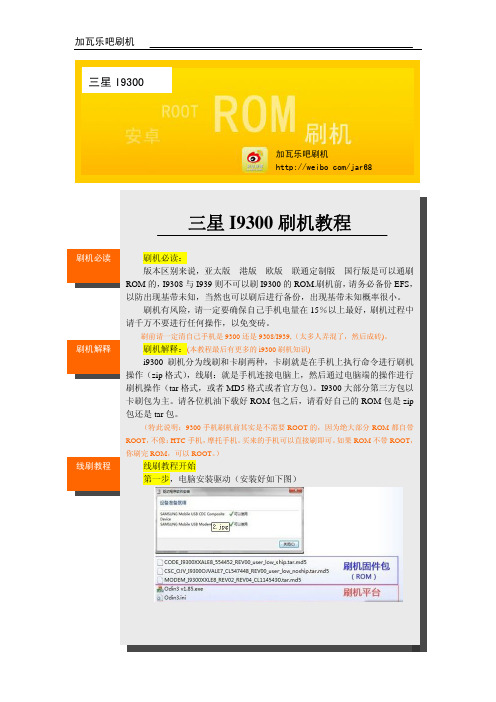
/jar68 最新三星 I9300rom 下载集合: /hotrom/sanxingshouji/i9300
ቤተ መጻሕፍቲ ባይዱ
加瓦乐吧刷机
无线 *#232337#(蓝 牙 地 址) *#232331#(蓝 牙 测 试 模 式) *#232338#(无 线 局 域 网 MAC 地 址) *#232339#(WLAN 测 试 模 式) *#526#(无 线 局 域 网 工 程 模 式) *#528#(无 线 局 域 网 工 程 模 式) 全球定位系统 *#1575#(G P S 控 制 菜 单) *#*#1472365 *#*#(GPS 测 试 设 置) 传感器 *#0588#(接 近 传 感 器 测 试 模 式) *#0589#(光 感 应 器 测 试 模 式) 音频 *#0673#(音 频 测 试 模 式) *#0283#(音 频 回 传 控 制) *#0289#(旋 律 测 试 模 式) 按钮 *#7594#(重 映 射 关 机 以 结 束 通 话 邓 肇 坚) 电池 *#0228#(电 池 状 态:容 量,电 压,温 度) 其他测试/调试 *#32489#(通 话 加 密 信 息) *#0842#(抑 振 电 机 测 试 模 式) *#0782#(实 时 时 钟 测 试) *#2263#(射 频 波 段 选 择) *#9090#(诊 断 配 置) *#7284#(I2C 模 式 的 USB 控 制) *#872564#(记 录 的 USB 控 制) *#4238378#(GCF 的 配 置) *#3214789650#(磅 测 试 模 式 ) *#745#(RIL 的 转 储 菜 单) *#746#(调 试 转 储 菜 单) *#9900#(系 统 转 储 模 式) *#273283 * 255 * 3282 *#(数 据 创 建 菜 单) *#273283 * 255 * 663282 *#(数 据 创 建 SD 卡) *#3282 * 727336 *#(资 料 使 用 情 况) *#80#(未 知)# Z- |) *#07#(测 试 历 史) *#3214789#(GCF 的 模 式 状 态) *#272886#(自 动 应 答 选 择) *#8736364#(OTA 更 新 菜 单) *#301279#(HSDPA / HSUPA 的 控 制 菜 单)
三星Galaxy S II GT-I9100 详细刷机教程

三星(sānxīng)Galaxy S II GT-I9100 详细(xiángxì)刷机教程(jiàochéng)注意(zhù yì)1.本教程(jiàochéng)刷机过程需要在Windows操作系统环境下进行。
2.要求型号为SAMSUNG GalaxyS2 GT-I9100国际版,韩版和中国大陆版未经过测试不推荐刷机。
3.刷机有风险,务必要小心;因刷机造成的任何问题,本人不承担任何责任。
4.本教程内容摘自互联网资源刷机用到的名词解释Odin3: 电脑端刷ROM工具Pit文件: 刷ROM的時候需要的一個分区文件目前只有一个GT-I9100_EXT4.pitPDA: 系统核心部分WIPE:清除系统所有的数据和设置MODEM: 就是我们通常说的基带手机信号 wifi等信息CSC: Country Specific Code 电信运营商的相关信息Root: 指取得手机的最高系统限权可以任意更改系统所有内部资Kernel: 也就是我们所说的内核是系统底层核心(Kernel) 内有着系统设定deiver 等等资料如何进入recovery模式关机,然后按音量键上键+home+电源开机进入recovery如何WIPE1、按上面的方法进入recovery模式2、选择wipe data/factory reset3、在出现的菜单上选择Yes,等待执行完成4、Reboot(重启系统)准备(zhǔnbèi)工作在具体操作前,我们需要准备四个文件,下面(xià mian)是每一个文件的作用介绍:1、Odin下载(xià zǎi)并解压出来(chū lái)备用Odin3-v1.85.zip (198.9 KB)2、XWKDD_insecure 下载(xià zǎi)后不要解压出来XWKDD_insecure.tar (6 MB)3、SuperOneClick 下载并解压出来备用SuperOneClickv1.9.1-ShortFuse.zip (1.58 MB)4、下载三星的pc套件Samsung Kies,主要是要用到他的驱动,【点我】开始刷机:1.如果手机已经用数据线连到了电脑上,把数据线拔下来。
三星 I9100G 官方 安卓 4.0 刷机教程

国行I9100G升级官方泄露版4.0.3 ZCLP7 教程及体会前言:我是国行零售版的I9100G,升级之前的版本为官方2.3.6系统,基带版本末位为ZCLC2。
这次升级到的版本为官方泄露版的4.0.3,基带版本末位为ZCLP7 ,这个版本刷了之后,还是官方系统,未ROOT,目前KIES能够连接,但会提示说不能通过KIES 再升级。
先上个ROM的下载地址(内含Odin3刷机工具):/file/dpj1qd12该版本的ROM,国行I9100G可用。
其他版本的手机请慎用。
除了这个还需要有三星官方的KIES工具:/cn/support/usefulsoftwa re/KIES/JSP下载好之后,先安装好KIES(这东西安装挺慢的,本人电脑上安装了大半个小时呢,建议利用吃饭时间安装),然后关闭USB调试,先测试一下KIES能不能正常连接手机,如果能的话,就将下载好的ROM包解压缩,得到如下图所示的这些个文件:然后,严格按照如下步骤进行:1、关机。
2、同时按住音量减,HOME和电源键,等屏幕上出现一个黄色三角包围的叹号时,松开所有按键,再按一下“音量+”,此时手机屏幕上会出现一个安卓机器人,还有一句英文,大意是“正在下载,请不要关闭电源”。
出现这个画面后,就可以暂时不管手机了,转而在电脑上操作。
(PS:前两个步骤,对于有挖煤神器的同学来说更简单,在关机状态下,插上挖煤神器,出现安卓机器人之后拔掉挖煤神器就可以了)3、在电脑上打开刚才下载得到的Odin3 v1.85.exe 这个文件,待程序启动之后,用数据线将手机和电脑连接,此时电脑屏幕上会如下图显示:(PS:在连接这个刷机工具之前,记得一定要把电脑上的KIES关闭掉,并且下载的文件包解压缩之后,最好放下英文目录下,否则可能会出现刷机失败的情况,我前两次刷就失败了,后来注意到了这些问题后才成功的。
)4、把那个黄颜色长方形下面的“Re-Part ition”也勾选上,然后按照下面的描述选择相应的文件:(1)PIT选择omap4_all_20110627_CHN_OPEN_emmc.pit(2)BOOTLOADER选择I9100G_APBOOT_…….md5(太长了,注意选择到这个红字的文件就行了,以下同)(3)PDA选择I9100G_CODE……(3)PHONE选择MODEN_I9100GZCLP7……(4)CSC选择GT-I9100G-MULIT……在选择这几个文件的时候,记得把BOOTLOADER、PDA、PHONE、CSC这几个按钮左边的方框勾选上。
三星i9100刷入CWM recovery的方法和教程
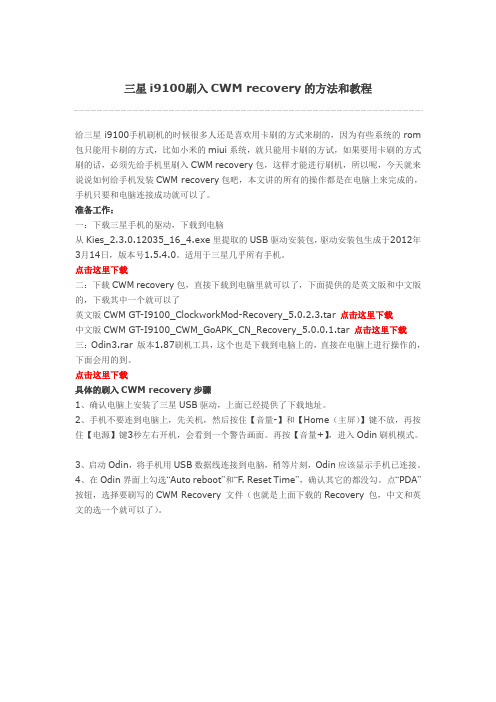
三星i9100刷入CWM recovery的方法和教程给三星i9100手机刷机的时候很多人还是喜欢用卡刷的方式来刷的,因为有些系统的rom 包只能用卡刷的方式,比如小米的miui系统,就只能用卡刷的方试,如果要用卡刷的方式刷的话,必须先给手机里刷入CWM recovery包,这样才能进行刷机,所以呢,今天就来说说如何给手机发装CWM recovery包吧,本文讲的所有的操作都是在电脑上来完成的,手机只要和电脑连接成功就可以了。
准备工作:一:下载三星手机的驱动,下载到电脑从Kies_2.3.0.12035_16_4.exe里提取的USB驱动安装包,驱动安装包生成于2012年3月14日,版本号1.5.4.0。
适用于三星几乎所有手机。
点击这里下载二:下载CWM recovery包,直接下载到电脑里就可以了,下面提供的是英文版和中文版的,下载其中一个就可以了英文版CWM GT-I9100_ClockworkMod-Recovery_5.0.2.3.tar 点击这里下载中文版CWM GT-I9100_CWM_GoAPK_CN_Recovery_5.0.0.1.tar 点击这里下载三:Odin3.rar 版本1.87刷机工具,这个也是下载到电脑上的,直接在电脑上进行操作的,下面会用的到。
点击这里下载具体的刷入CWM recovery步骤1、确认电脑上安装了三星USB驱动,上面已经提供了下载地址。
2、手机不要连到电脑上,先关机,然后按住【音量-】和【Home(主屏)】键不放,再按住【电源】键3秒左右开机,会看到一个警告画面。
再按【音量+】,进入Odin刷机模式。
3、启动Odin,将手机用USB数据线连接到电脑,稍等片刻,Odin应该显示手机已连接。
4、在Odin界面上勾选“Auto reboot”和“F. Reset Time”,确认其它的都没勾。
点“PDA”按钮,选择要刷写的CWM Recovery 文件(也就是上面下载的Recovery 包,中文和英文的选一个就可以了)。
三星GALAXY note2(N7100)刷机教程详细图文解说

注意刷机有风险本人只在自己的机器上测试,刷机和ROOT带来的一切问题与本人无关三星Note2线刷教程:刷机准备工具:1 三星的KIES(目的是此软件有三星最新产品的驱动,安装完毕后请重启一次电脑)2 odin3刷机工具3 ROM(下载好后如压缩包后缀为.ZIP 请解压出文件,如解压后的文件后缀为.tar.md5 那么请重命名给.md5这个去掉,得到.tar的文件.)三个文件的下载地址在最下面开始三星Note2刷机的步骤:1.备份好手机里的重要资料(切记备份一下重要资料,刷机后双W会丢失手机里的数据)2.手机进入设置-开发者选项-USB调试(勾选上)3.手机关机,同时按住(音量下键+HOME键+电源键)5秒左右,会出现下图样子看到上图后按下音量上键,然后会出现安卓小绿人,如下图这时连接电脑(请把数据线插入电脑主机的后端USB 插孔上,前端USB插孔很有可能供电不足)。
4.在电脑端打开Odin软件,odin软件会识别手机识别成功后会在ID:COM处显示黄色如下图5.选择软件中的PDA ,找到您下载好的ROM(.tar的那个)然后点打开6.选择start(开始)7.电脑端软件左上角出现绿色进度条为刷机中,手机端也会有进度条如下图可以点根烟喝杯水了,出现下图中的PASS即表示刷机完成刷机后会自动开机进入系统,刷机后第一次进入系统时间比较长,(如果15分钟还没进去,强制关机,进入下一步,如果可以直接开机,那么也请您进行下一步,清空手机垃圾缓存)8.手机关机,同时按住(音量上键+HOME键+电源键)5秒左右手机进入3E模式,如下图按音量加减键方向键,移动光标选择wipe data/factory reset,选好后按下手机电源键(开机键)确定,然后会自动返回到刚才界面,接着移动光标选择wipe cache partition,选好后按下手机电源键确定,完成后会再次跳会刚才的3E模式,选择第一项reboot system now 选好后按下电源键确定开机,第8步为清理系统垃圾程序及缓存.至此三星note2线刷完毕!。
三星 A9100常见问题处理及使用技巧

三星A9100常见问题处理及使用技巧三星A9100死机、重启、定屏、不开机如何处理?手机在使用过程中出现的死机、重启、不开机现象,有可能是手机中安装的第三方软件故障导致。
1、如果手机可以通过硬件复位键重新开机,建议先进行设置菜单中的恢复出厂设置操作;如果手机不能开机,可进入recovery模式,选择wipe data/factory reset恢复出厂设置。
2、如果手机还有问题,可以进行刷机,刷入新的系统;3、若版本升级无效,请联系当地售后进行维修处理。
如果忘记了三星A9100的解锁图案该如何处理?通过进入recovery模式,选择wipe data/factory reset恢复出厂设置,此方法也会清除用户信息。
三星A9100无法拍照如何处理?照片的默认存储路径为手机内置存储卡,确认内置存储卡上有足够的存储空间。
如果照片的默认存储路径为外置存储卡,确认SD卡已经正常插入到手机中,确认SD卡能够正常匹配手机,并且SD卡上有足够的存储空间,如果还不能解决更换SD卡确认拍照功能是否正常。
三星A9100无法收发彩信如何处理?1、请确认手机的彩信设置是否正常,进入无线和网络设置,在移动网络中进行接入点设置,如果没有接入点信息,请手动添加APN,相关信息请联系当地运行商获取;2、请确认手机信号强度处于正常状态,如果手机无信号或者信号较弱,请到信号较强的地方再进行测试;3、检查手机的内存空间,确认手机是否有足够的空间接收信息,如果空间不足,请将手机空间清理一下,进入设置中的存储选项查看手机的内部存储空间及SD 卡的空间状态信息;三星A9100无法收发短信如何处理?1、请确认手机信号强度处于正常状态,如果手机无信号或者信号较弱,请到信号较强的地方再进行测试;2、检查手机短信的存储空间,确认手机是否有足够的空间接收信息,如果空间不足,请将手机空间清理一下;3、发送信息时请使用完整的手机号码;4、确认短信中心号码是否正常,相关短信中心号码请联系当地运营商获取;为什么三星A9100内存比标称容量少?由于还有很多除了处理器以外的其它硬件设备,比如GPU(显卡)、DSP(解码加速器)等都会占用一些内存,这些硬件划走了部分专用内存,而这部分专用内存对于用户是不可见的。
三星kies升级名词解释:PDA、Phone、CSC各代表
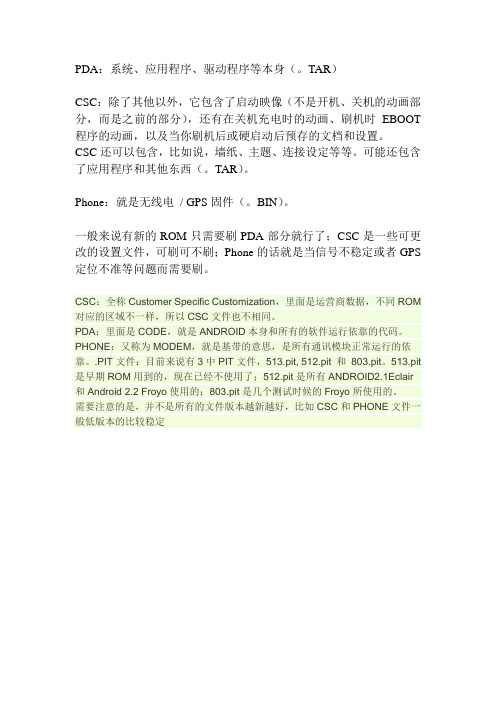
PDA:系统、应用程序、驱动程序等本身(。
TAR)
CSC:除了其他以外,它包含了启动映像(不是开机、关机的动画部分,而是之前的部分),还有在关机充电时的动画、刷机时EBOOT 程序的动画,以及当你刷机后或硬启动后预存的文档和设置。
CSC还可以包含,比如说,墙纸、主题、连接设定等等。
可能还包含了应用程序和其他东西(。
TAR)。
Phone:就是无线电/ GPS固件(。
BIN)。
一般来说有新的ROM只需要刷PDA部分就行了;CSC是一些可更改的设置文件,可刷可不刷;Phone的话就是当信号不稳定或者GPS 定位不准等问题而需要刷。
CSC:全称Customer Specific Customization,里面是运营商数据,不同ROM 对应的区域不一样,所以CSC文件也不相同。
PDA:里面是CODE,就是ANDROID本身和所有的软件运行依靠的代码。
PHONE:又称为MODEM,就是基带的意思,是所有通讯模块正常运行的依靠。
.PIT文件:目前来说有3中PIT文件,513.pit, 512.pit 和803.pit。
513.pit 是早期ROM用到的,现在已经不使用了;512.pit是所有ANDROID2.1Eclair 和Android 2.2 Froyo使用的;803.pit是几个测试时候的Froyo所使用的。
需要注意的是,并不是所有的文件版本越新越好,比如CSC和PHONE文件一般低版本的比较稳定。
三星手机更新系统,显示“你的设备已修改,软件无法更新”怎么办?

三星手机更新系统,显示“你的设备已修改,软件无法更新”怎么办?三星手机更新系统,显示“你的设备已修改,软件无法更新”怎么办?若手机系统升级,提示设备已修改,是由于设备升级时系统校验错误导致无法升级。
建议您携带手机、购机发票、包修卡至当地的三星售后服务中心进行检测。
通过Kies软件升级手机操作系统/固件版本方法:1.电脑中安装Kies/Kies3软件,请点击以下链接下载安装::samsung.//support/usefulsofare/KIES/2.将手机与电脑连接,开启Kies/Kies3软件。
3.连接成功后若手机有系统/固件更新版本,Kies/Kies3软件会弹出更新提示,点击更新即可。
更新注意事项:1.升级前请备份手机中重要数据。
2.升级过程中请勿断开连接。
三星手机无法更新,显示您的设备已修改,软件更新不可用。
尊敬的三星用户您好:根据您的描述,该提示为手机原操作系统被擅自修改后导致,建议您携带手机三包凭证,将手机送至就近的三星服务中心由工程师检查机器,具体服务中心查询请访问::support-.samsung./support/ServiceLocations.asp三星企业知道,为您提供优质的解决方案,用心解答您的问题,希望能够得到您的满意评价。
三星note3。
系统更新不了,总显示你的设备已修改,系统无法更新?尊敬的三星用户您好:若您的手机系统升级,提示设备已修改,是由于手机升级时系统校验错误导致无法升级。
建议您携带手机、购机发票、包修卡至当地的三星售后服务中心进行检测。
具体服务中心查询请访问::support-.samsung./support/ServiceLocations.asp 欢迎您评价我们的服务: :support.samsung../survey/三星手机更新系统时显示“你的设备已更改,无法更新”是怎么回事?尊敬的三星用户您好:根据您描述的情况,三星手机如果ROOT后,在连接Kies驱动软件的时候,手机权限已经更改了,通常是不支持升级系统软件的,如果通过第三方软件刷回之前的系统软件,由于手机的权限已经更改了,还无法再次恢复手机权限的,所以为了保障您的权益,我们建议您不要获取ROOT权限。
- 1、下载文档前请自行甄别文档内容的完整性,平台不提供额外的编辑、内容补充、找答案等附加服务。
- 2、"仅部分预览"的文档,不可在线预览部分如存在完整性等问题,可反馈申请退款(可完整预览的文档不适用该条件!)。
- 3、如文档侵犯您的权益,请联系客服反馈,我们会尽快为您处理(人工客服工作时间:9:00-18:30)。
三星手机系统通过Kies升级
Kies是一款具有备份或传输数据、多媒体文件管理等功能的软件,可以通过Kies软件连接到电脑对我们的手机进行管理或升级,具体的操作方法如下:
1.在主页面点击应用程序—设定
2.进入应用程序—开发者选项—USB调试,将USB调试取消勾选(如下图)
3.将手机和电脑连接,打开Kies软件即可连接
注:根据电脑系统和手机版本不同,建议用户将Kies下载安装在电脑C盘。
升级前请认真阅读以下注意事项:
1.升级前请将手机电池充满电。
2.升级前请备份您手机上的重要数据。
(未进行备份数据可能被删除)
3.升级过程中,请勿按下手机上的任何按键,请勿运行Kies其它菜单。
4.升级过程中,请勿将其他移动设备(MP3播放器、相机、外接硬盘等)连接至PC。
5.升级未完成时,请勿中断与线缆的连接。
6.升级过程中不可使用通话功能。
(升级时请尽量取出SIM卡)
7.升级通常需要5至30分钟,但也可能需要更长时间,具体取决于您的网络连接情况,建议把连网应用程序和网页关闭。
8.电脑系统配置要求如下表所示:
注意:升级过程请务必按照上述操作进行,否则会有风险。
如果上述操作无法成功,建议您最好到就近的三星维修站处理。
